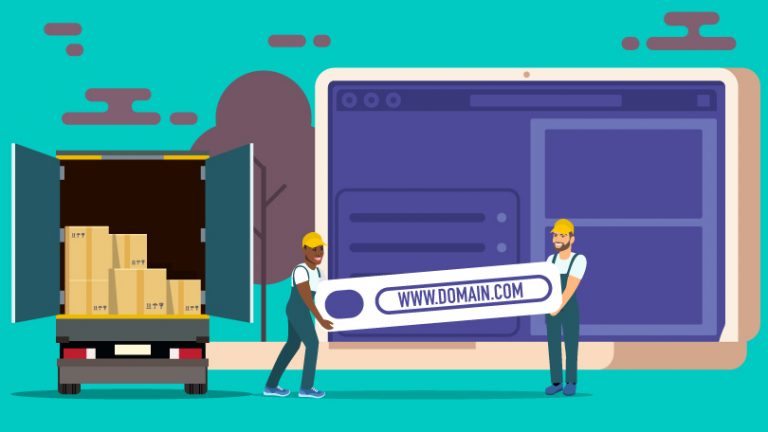Как изменить язык по умолчанию в Google Chrome
Вы читаете и понимаете более чем на одном языке? Если да, возможно, вы захотите применить свои многоязычные способности в своем веб-браузере.
В Google Chrome при переключении языка все меню, панели инструментов и другие элементы интерфейса отображаются на новом языке. Если веб-сайт доступен на нескольких языках, Chrome по умолчанию выберет правильную версию для выбранного вами языка. Если нет, Chrome может предложить перевести страницу на ваш язык. Давайте это проверим.
Рекламное объявление
Настройки Chrome

Откройте Chrome на своем компьютере. Щелкните значок с тремя точками () в правом верхнем углу и выберите команду «Настройки».
Расширенные настройки

Прокрутите страницу настроек вниз и щелкните ссылку «Дополнительно».
Настройки языка Chrome

Прокрутите область «Дополнительно» вниз, пока не найдете раздел «Языки». Щелкните поле «Язык», чтобы открыть все доступные параметры. Щелкните ссылку «Добавить языки».
Добавить новый язык

В окне «Добавить языки» прокрутите список, чтобы найти язык, который вы хотите добавить. Вы также можете выполнить поиск определенного языка, введя его название в поле поиска. Отметьте выбранный вами язык и нажмите Добавить.
Показать новый язык

Щелкните значок с тремя точками () только что добавленного языка. Установите флажок Отображать Google Chrome на этом языке. Убедитесь, что опция «Предлагать перевод страниц, которые не на языке, который вы читаете» включена.
Перезапустить Chrome

Щелкните ссылку, чтобы перезапустить Chrome. Браузер перезапустится и перезапустится на выбранном вами языке.
Перевод страницы

Теперь, если вы переходите на веб-страницу на языке, отличном от того, который вы установили в Chrome, Google должен предложить перевести страницу за вас. Если вы щелкните, чтобы перевести, страница отобразится на вашем новом языке по умолчанию. Щелкните значок перевода в поле поиска, если вы хотите вернуть страницу на исходный язык.
Варианты перевода

Нажмите кнопку «Параметры», чтобы получить доступ к нескольким новым параметрам. “Всегда переводить [this language]”автоматически переводит страницы на этом языке без запроса”. Никогда не переводите [this language]«никогда не будет переводить страницы на этом языке.« Никогда не переводить этот сайт »будет переводить другие страницы на этом языке, но не текущий сайт.« Изменить языки »позволяет вам изменить исходный язык и язык перевода.
Сбросить язык

Чтобы вернуться к предыдущему языку по умолчанию, вернитесь в раздел «Язык» в дополнительных настройках. Щелкните значок с тремя точками для предыдущего языка и установите флажок Отображать Google Chrome на этом языке. Перезапустите браузер, и меню и другие элементы вернутся к прежнему языку.